4uKey - أداة إلغاء قفل iPhone/iPad بسهولة بنقرة واحدة
فتح قفل الشاشة/معرف Apple/MDM/رمز مرور وقت الشاشة على الفور
برنامج إلغاء قفل iPhone/iPad بسهولة
فتح رمز المرور الخاص بـ iPhone على الفور
هل ترى شاشة القفل مع "قفل التأمين" على جهاز الايفون الخاص بك؟ لا تفزع. تظهر شاشة قفل تأمين الايفون أو الايفون غير متاح عندما تحاول إدخال رمز دخول خاطئ عدة مرات. الأمر هو ماذا يعني هذا القفل، وكيف يمكنك إعادة الدخول إلى جهاز الايفون الخاص بك للاستخدام العادي؟ استمر في قراءة هذه المقالة التي ستساعدك.
ببساطة، معنى قفل تأمين الايفون هو أن جهاز iOS الخاص بك مقفل وغير متاح . يحدث ذلك عندما تنسى رمز الدخول وتقوم بإدخال رموز خاطئة عدة مرات، أو يقوم شخص ما بإدخال كلمة مرور خاطئة عن قصد، أو ربما تلمس الشاشة عن غير قصد لفتحها. سيعتبر جهازك كل محاولات إدخال رمز الدخول الخاطئة هذه غير آمنة، ويؤدي إلى قفل تأمين لحماية البيانات. لا يمكنك أنت أو الآخرون الوصول إلى أي محتوى أو إعدادات.
رمز الدخول يمكنك كتابته بعد مؤقت قفل التأمين لفتح جهاز الايفون بشكل طبيعي. إذا كنت لا تستطيع حقًا التفكير في كلمة الدخول المنسية، فتعرف على كيفية الخروج من القفل الأمني على الايفون بأربع طرق بسيطة.
تم إطلاق قفل تأمين الايفون مع إصدار iOS 15.2. ويمكن للمستخدمين محو بيانات الايفون في حالة الإغلاق هذه. ولكن هناك شرطان أساسيان آخران: أن تكون قد قمت بتسجيل الدخول إلى iCloud على جهاز الايفون الخاص بك، وأن يكون الجهاز متصلاً بشبكة متاحة.
اضغط على "مسح الايفون" مرة أخرى للتأكيد. ثم أدخل معرف Apple وكلمة المرور الخاصين بك حتى يتمكن من مسح جهازك على الفور.

بدون استخدام خيار مسح الايفون، لإعادة ضبط الايفون المقفل في قفل التأمين ، يمكنك بسهولة استخدام Tenorshare 4uKey وتجاوز قفل شاشة الايفون بجهاز كمبيوتر. ويدعم أيضًا إصلاح شاشة "تم تعطيل الايفون" لأنه متوافق مع جميع أجهزة iOS.
أولاً، قم بتنزيل وتثبيت 4ukey على جهاز الكمبيوتر أو جهاز Mac الخاص بك. قم بتشغيل البرنامج واضغط على زر ابدأ الإصلاح للمتابعة.

ثم قم بتوصيل جهاز الايفون الخاص بك بالكمبيوتر، وسوف يكتشف جهازك على الفور. الآن، انقر فوق الزر التالي من الشاشة الرئيسية.
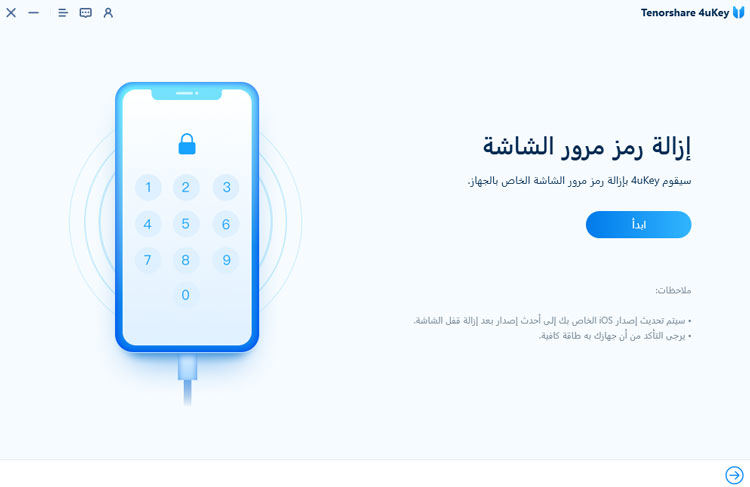
وهنا، سيطلب منك تنزيل حزمة البرامج الثابتة الجديدة.
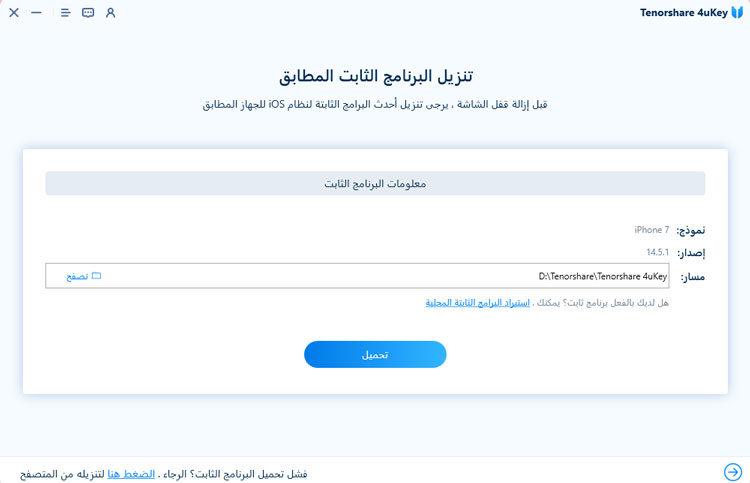
وعندما يتم التنزيل على جهاز الكمبيوتر، انقر فوق الزر "ابدأ في الإزالة"، وسيبدأ في تجاوز قفل التأمين.
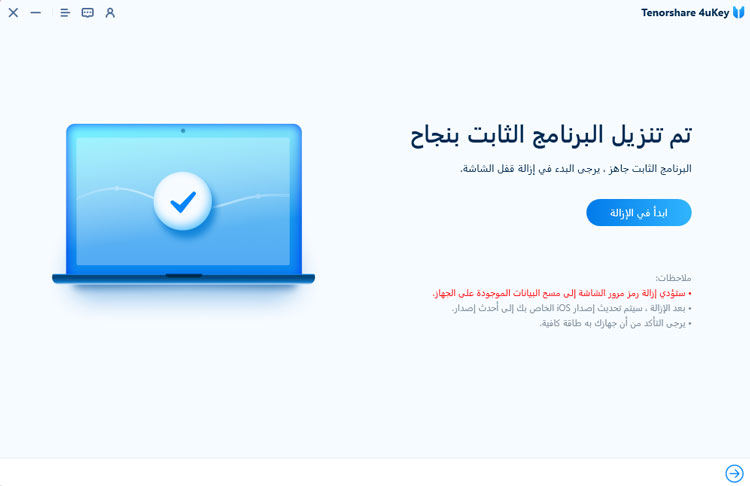
انتظر حتى يتم إعادة تشغيل جهاز الايفون الخاص بك، ولن تكون هناك حاجة إلى كلمة دخول لفتح جهاز الايفون الخاص بك.

إذاً، هذه هي الطريقة التي يتم بها تجاوز شاشة قفل الايفون بنجاح. جربها! إن العملية هي نفسها بالنسبة لقفل تأمين الايباد أو الشاشة غير المتاحة.
تعمل ميزة تحديد الموقع في iCloud على تحديد موقع الأجهزة المفقودة ومسح بيانات جهاز الايفون الخاص بك أيضًا. يمكنه حذف جميع بياناتك الشخصية بما في ذلك رمز الدخول المنسي الذي يتسبب في قفل تأمين الايفون. كما يوحي العنوان، في هذه الطريقة ستحتاج إلى تشغيل تحديد موقع الايفون على جهاز الايفون المقفل. وإلا فلن ينجح الأمر، وستلجأ إلى الحل المذكور أعلاه.
حدد محو الايفون وابدأ العملية. عند الانتهاء من كل هذه العملية، سيتم إعادة تشغيل جهاز الايفون الخاص بك.

الطريقة الأخيرة والشائعة هي استعادة الايفون باستخدام iTunes . عندما يعرض الايفون "قفل التأمين"، قد لا يتعرف iTunes على جهازك، وعليه أدخل جهاز الايفون الخاص بك في وضع الاسترداد أولاً. على نظام Mac، يمكنك استخدام Finder بدلاً من iTunes.
إذا اكتشف iTunes جهاز الايفون الخاص بك، فانتقل إلى الملخص/عام وانقر على خيار استعادة الايفون.

إذا لم يتمكن iTunes من اكتشاف جهاز الايفون الخاص بك، فقم بوضع جهاز الايفون الخاص بك في وضع الاسترداد، ثم ستظهر لك نافذة منبثقة، انقر فوق خيار استعادة.

نظرًا لأن الطرق الأربع المذكورة أعلاه جميعها تمحو البيانات الموجودة على جهازك بعد تجاوز شاشة قفل تأمين الايفون، فمن الضروري إعداد جهاز الايفون الخاص بك كجهاز جديد بعد إعادة تشغيله.
في ختام هذا المقال، نأمل أن يكون قد ساعدك على تعلم الطرق السريعة لإصلاح قفل تأمين الايفون. وإذا كنت في حيرة من أمرك، فنوصيك باستخدام Tenorshare 4uKey . إنها أداة احترافية لإلغاء قفل نظام iOS، وتعمل مع جميع أجهزة iOS. لذا، احصل على 4uKey الآن وأعد استخدام الايفون الخاص بك كما كان من قبل!
ثم اكتب تعليقك
بقلم خالد محمد
2025-12-15 / Unlock iPhone